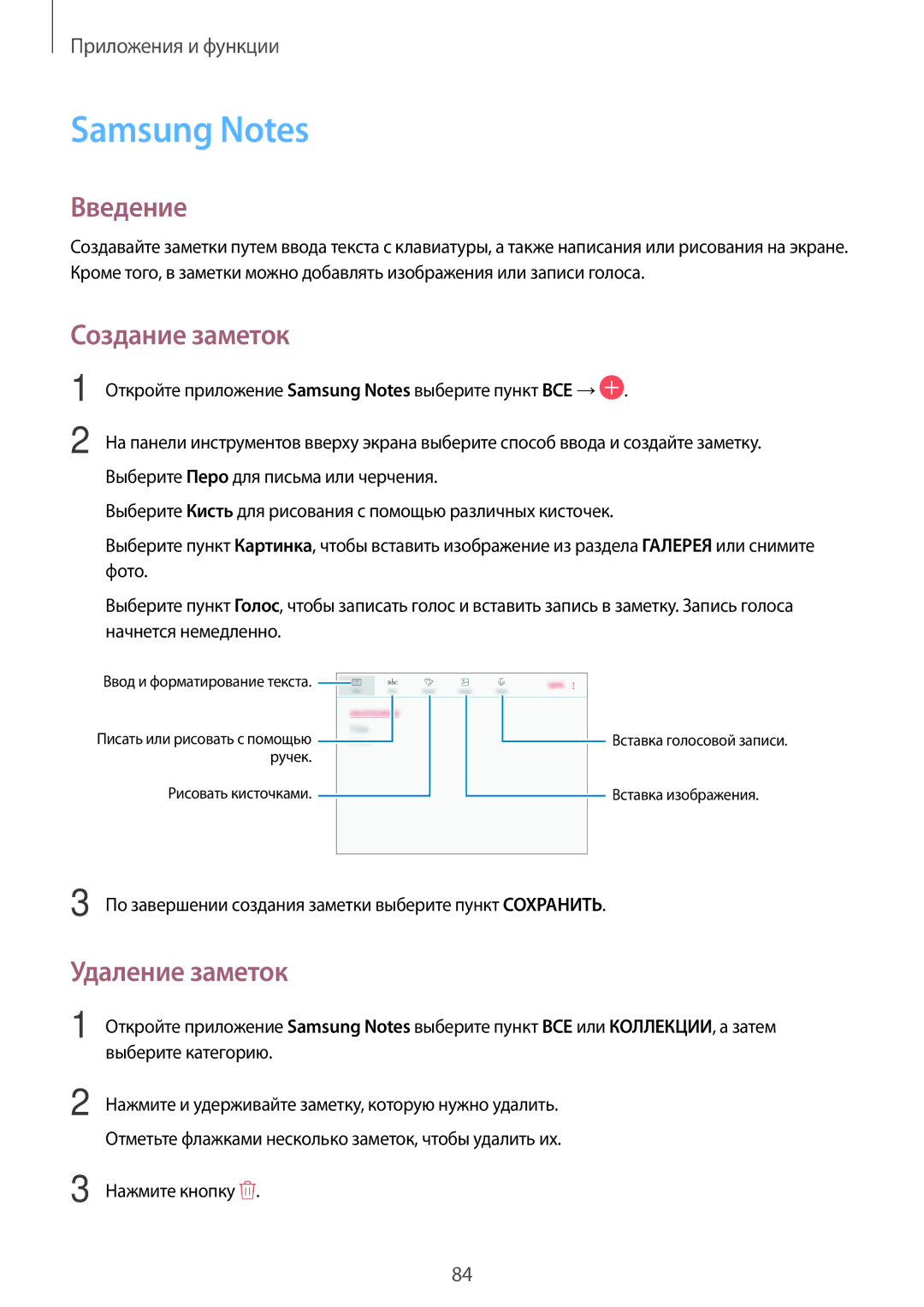Приложения и функции
Samsung Notes
Введение
Создавайте заметки путем ввода текста с клавиатуры, а также написания или рисования на экране. Кроме того, в заметки можно добавлять изображения или записи голоса.
Создание заметок
1
2
Откройте приложение Samsung Notes выберите пункт ВСЕ →![]() .
.
На панели инструментов вверху экрана выберите способ ввода и создайте заметку. Выберите Перо для письма или черчения.
Выберите Кисть для рисования с помощью различных кисточек.
Выберите пункт Картинка, чтобы вставить изображение из раздела ГАЛЕРЕЯ или снимите фото.
Выберите пункт Голос, чтобы записать голос и вставить запись в заметку. Запись голоса начнется немедленно.
Ввод и форматирование текста. ![]()
Писать или рисовать с помощью ![]() ручек.
ручек.
Рисовать кисточками. ![]()
![]() Вставка голосовой записи.
Вставка голосовой записи.
Вставка изображения.
3 | По завершении создания заметки выберите пункт СОХРАНИТЬ. |
Удаление заметок | |
1 | Откройте приложение Samsung Notes выберите пункт ВСЕ или КОЛЛЕКЦИИ, а затем |
| выберите категорию. |
2
3
Нажмите и удерживайте заметку, которую нужно удалить. Отметьте флажками несколько заметок, чтобы удалить их.
Нажмите кнопку ![]() .
.
84